1、点击“开始”按钮。
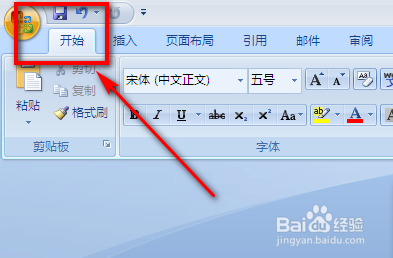
2、找到右边的“选择”,单击它。

3、点击“选择对象”。
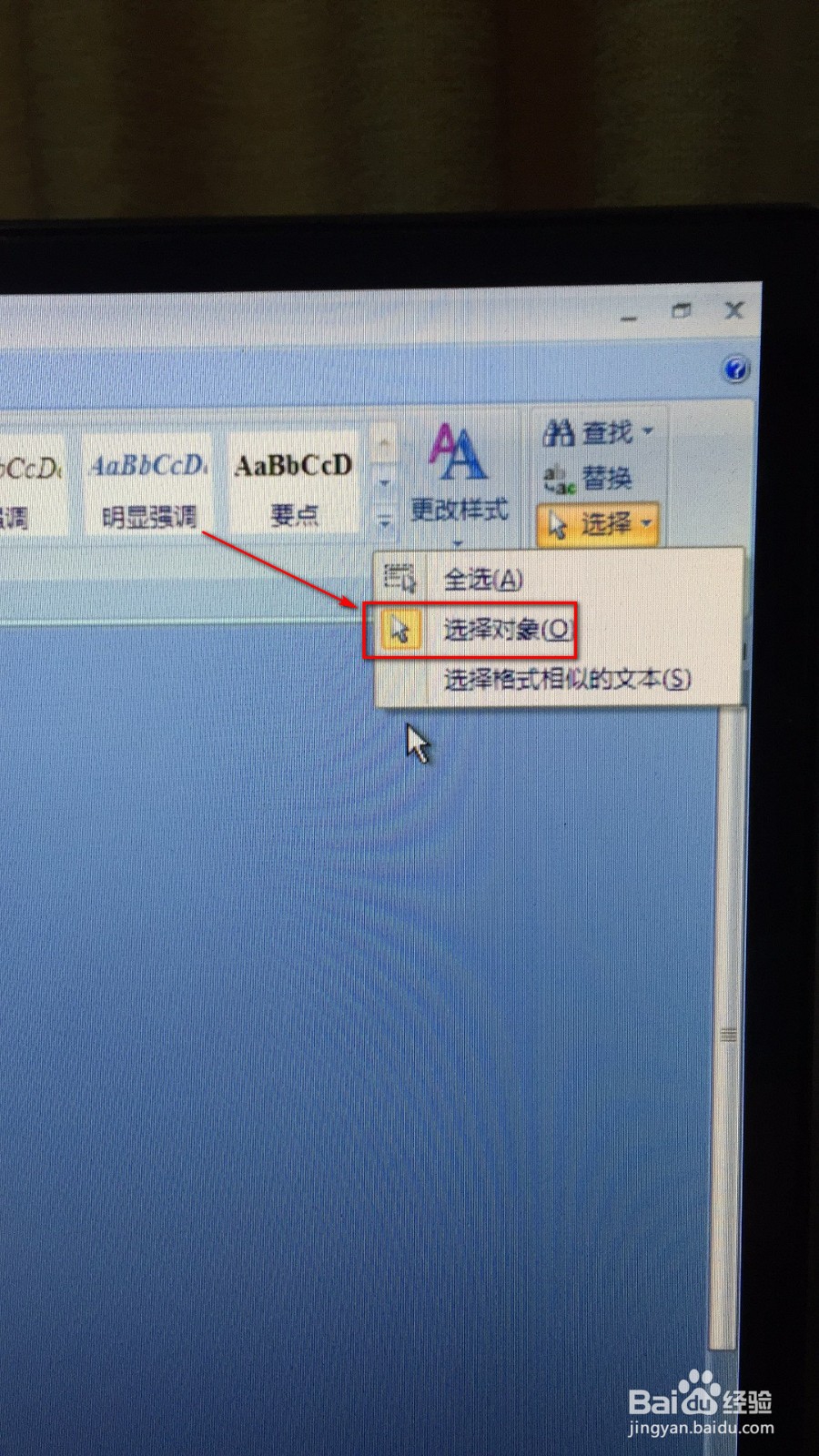
4、在文档中画一个虚线框将整个图形包括起来。
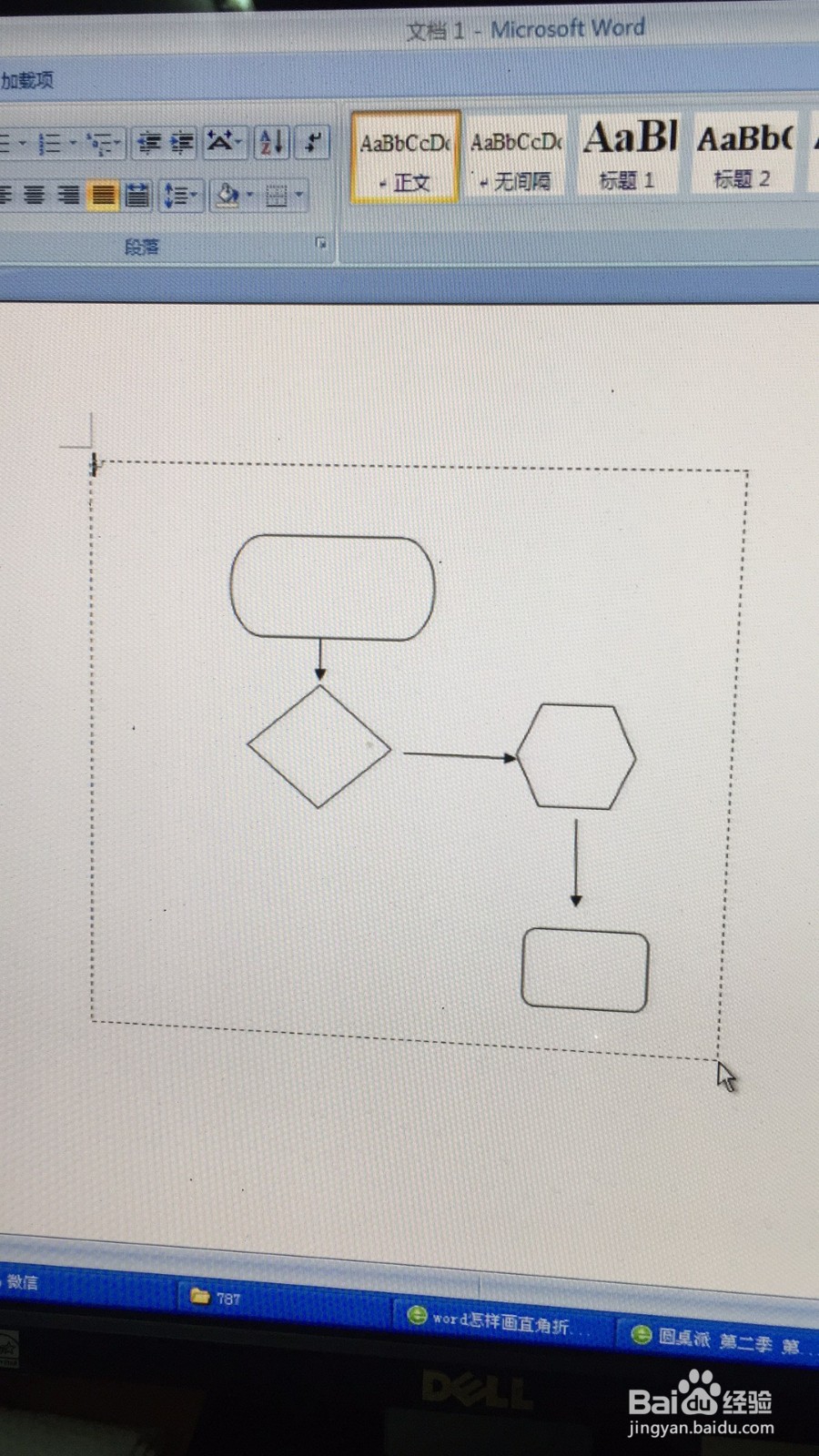
5、松开左键,就选中了所有的对象。
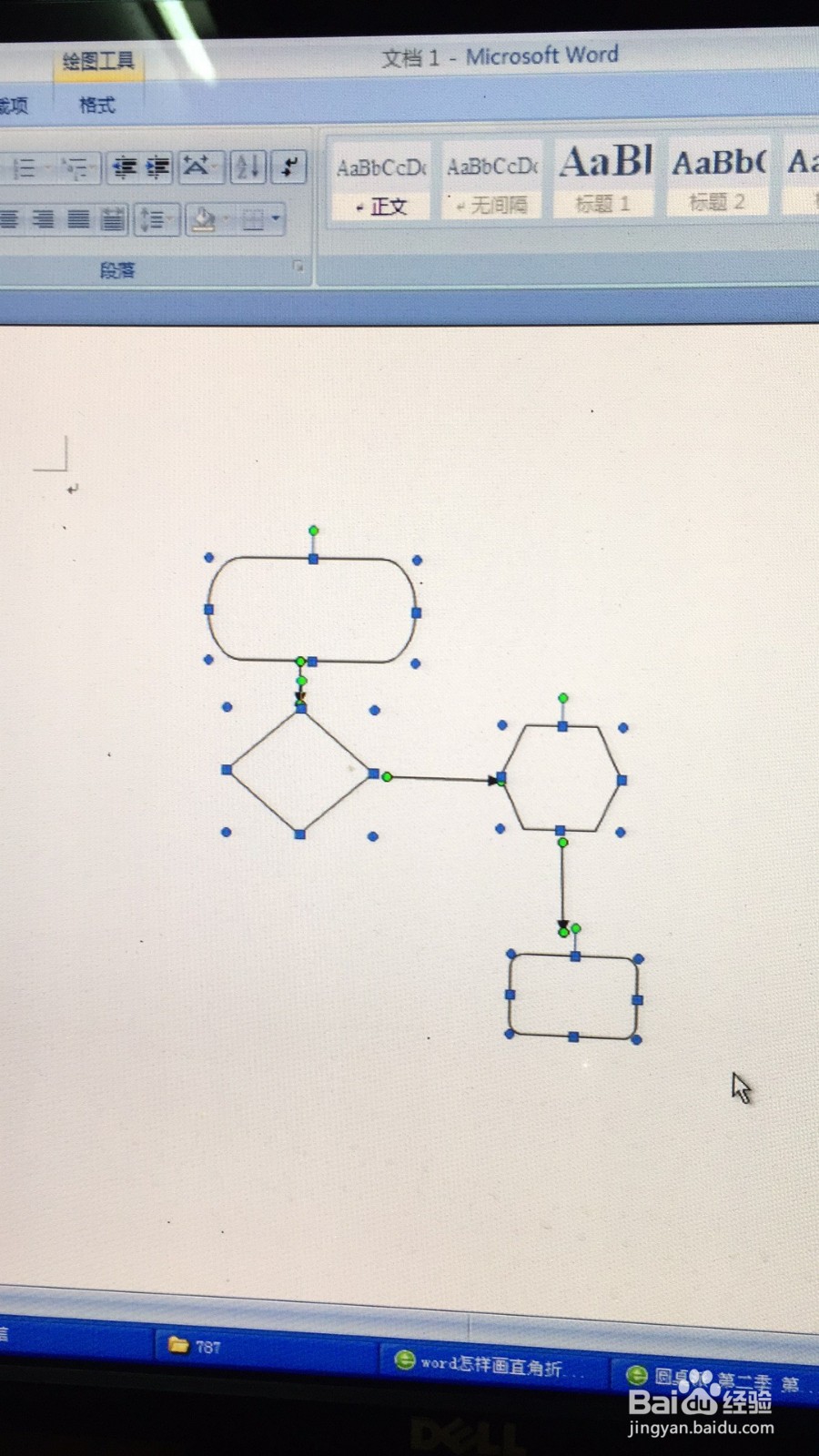
6、在鼠标放在选中的图形中,出现四个方向图标时点击右键。在弹出的对话框里选择组合,单击它。
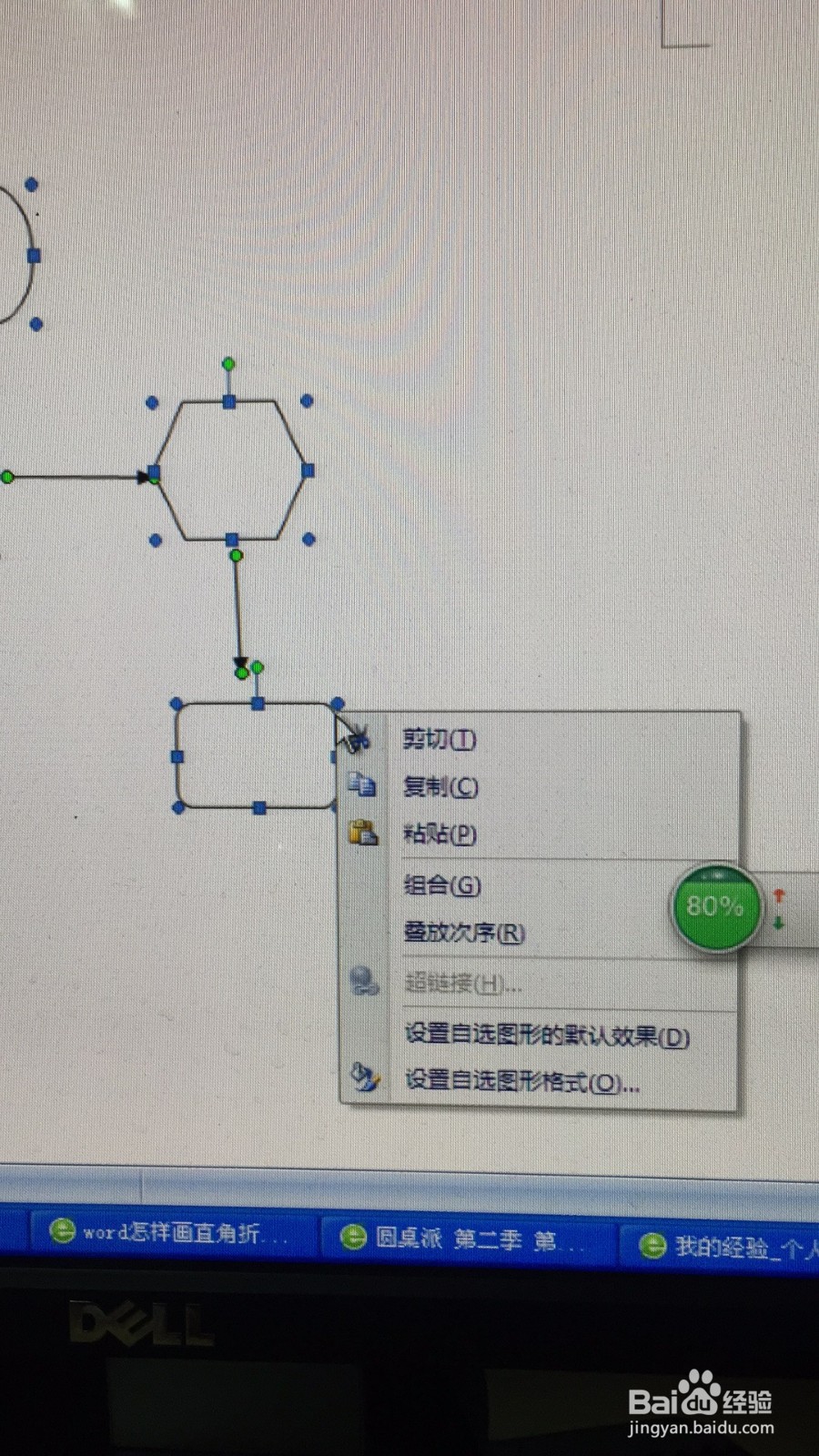
7、整个图形就组合好了。
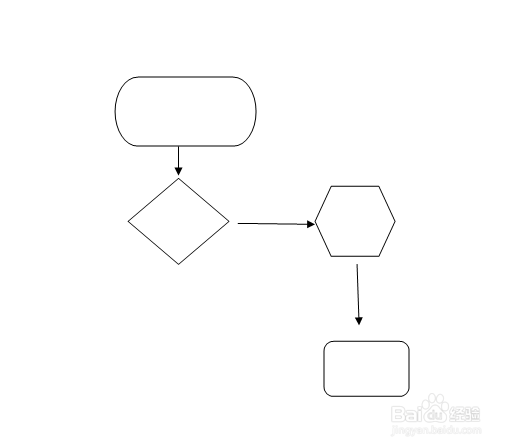
8、总结:1.点击“开始”按鸵晚簧柢钮。2.找到右边的“选择”,单击它。3.点击“选择对象”。4.在文档中画一个虚线框将整个图形包括起来。5.松开左键,就选中了所有的对象。6.在鼠标放在选中的图形中,出禊耗髻编现四个方向图标时点击右键。在弹出的对话框里选择组合,单击它。7.整个图形就组合好了。
